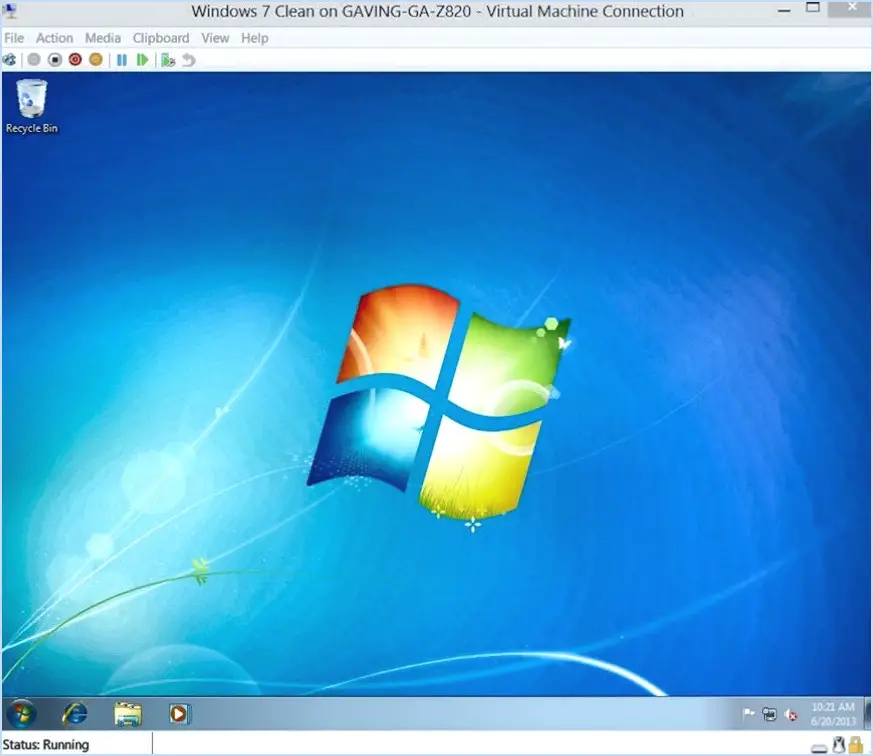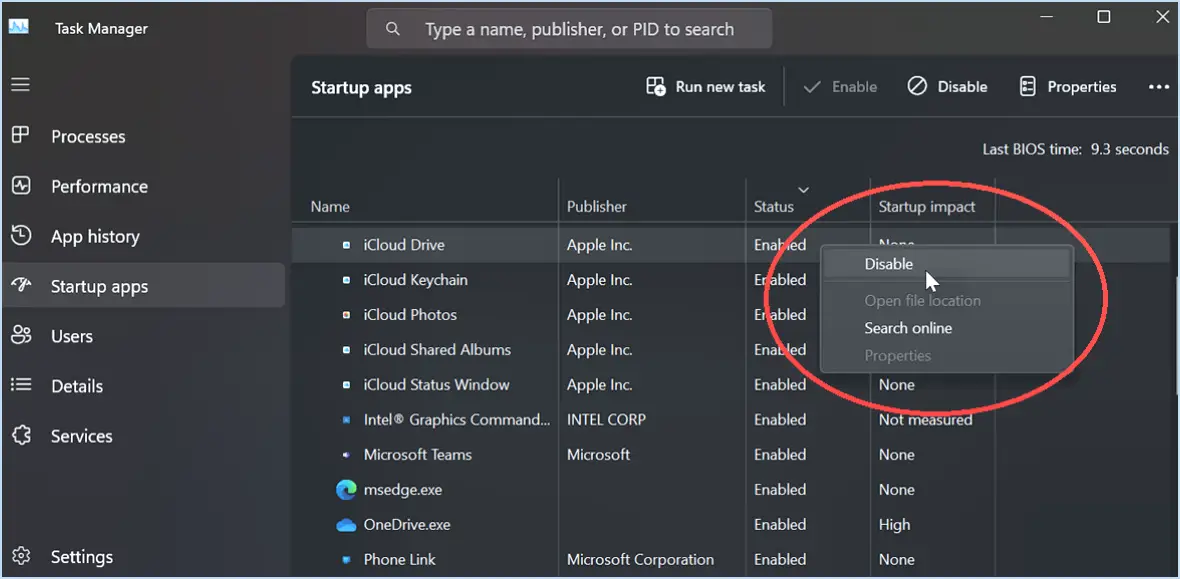Comment accélérer windows 10 en mettant les programmes en veille?

Pour accélérer Windows 10 en mettant des programmes en veille, vous avez quelques options à votre disposition. Explorons chacune d'entre elles en détail :
- Utiliser les options d'alimentation :
Windows 10 propose une fonctionnalité utile appelée Options d'alimentation, qui vous permet de contrôler la façon dont votre ordinateur gère la consommation d'énergie. En configurant cette fonctionnalité, vous pouvez automatiquement désactiver les programmes lorsqu'ils ne sont pas utilisés. Voici comment procéder :
a. Ouvrez le menu Démarrer et recherchez "Options d'alimentation". Cliquez sur le résultat de recherche correspondant.
b. Dans la fenêtre Options d'alimentation, sélectionnez "Modifier les paramètres du plan" en regard du plan d'alimentation que vous utilisez actuellement.
c. Cliquez sur "Modifier les paramètres d'alimentation avancés" pour accéder aux paramètres avancés.
d. Dans la fenêtre des paramètres avancés, localisez l'option "Veille" et développez-la.
e. Dans les options "Veille", vous trouverez "Autoriser la veille hybride" et "Hiberner après". Ajustez ces paramètres en fonction de vos préférences.
f. En outre, vous pouvez naviguer jusqu'à "Paramètres multimédia" et configurer l'option "Lors du partage de médias" sur "Autoriser la mise en veille de l'ordinateur".
- Utilisez le Gestionnaire des tâches :
Le Gestionnaire des tâches est un utilitaire intégré à Windows 10 qui vous permet de surveiller et de gérer les processus en cours d'exécution. Vous pouvez tirer parti du Gestionnaire des tâches pour identifier et fermer les programmes inutilisés, libérant ainsi des ressources système. Voici comment :
a. Cliquez avec le bouton droit de la souris sur la barre des tâches et sélectionnez "Gestionnaire des tâches" dans le menu contextuel.
b. Dans la fenêtre du gestionnaire des tâches, naviguez jusqu'à l'onglet "Processus".
c. Triez les processus en fonction de l'utilisation du processeur, de la mémoire ou du disque afin d'identifier les programmes gourmands en ressources.
d. Cliquez avec le bouton droit de la souris sur le programme indésirable et choisissez "Terminer la tâche" pour le fermer.
En utilisant la fonction Options d'alimentation et le Gestionnaire des tâches, vous pouvez efficacement mettre des programmes en veille et optimiser les performances de votre système Windows 10. N'oubliez pas de ne mettre en veille que les programmes non essentiels afin de garantir que les processus essentiels continuent de fonctionner sans problème.
La mise en veille de votre PC accélère-t-elle les téléchargements?
Le mode veille, qui vise à économiser de l'énergie en éteignant les composants inactifs de votre ordinateur, peut potentiellement entraîner des téléchargements plus rapides. En entrant en mode veille, l'ordinateur réduit sa charge de travail, ce qui lui permet d'allouer davantage de ressources au processus de téléchargement. Toutefois, il est important de noter que l'impact sur la vitesse de téléchargement peut varier en fonction de plusieurs facteurs. Voici quelques points clés à prendre en compte :
- Vitesse du réseau : la vitesse de votre connexion Internet joue un rôle important dans les vitesses de téléchargement. Le mode veille n'améliore pas la vitesse de votre réseau.
- Limitations matérielles : Si le matériel de votre ordinateur, tel que l'adaptateur réseau ou le disque dur, constitue un goulot d'étranglement pour la vitesse de téléchargement, le mode veille n'atténuera pas cette contrainte.
- Processus d'arrière-plan : Le mode veille peut mettre en pause ou limiter les processus d'arrière-plan qui pourraient potentiellement interférer avec le processus de téléchargement, ce qui pourrait se traduire par une amélioration des vitesses de téléchargement.
En conclusion, bien que le mode veille puisse potentiellement accélérer les téléchargements en réduisant la charge de travail de l'ordinateur, il ne s'agit pas d'une solution garantie. D'autres facteurs, tels que la vitesse du réseau et les limitations matérielles, contribuent également à la vitesse de téléchargement globale.
Est-il bon de mettre les applications en veille?
La mise en veille des applications est en effet bénéfique pour votre appareil. Cela vous permet d'économiser la batterie et d'améliorer les performances générales. Voici pourquoi :
- Durée de vie de la batterie: Lorsque les applications fonctionnent en arrière-plan, elles consomment une quantité importante d'énergie de la batterie. En les mettant en veille, vous évitez de gaspiller inutilement de l'énergie, ce qui permet à votre appareil de durer plus longtemps entre deux charges.
- Performances: Certaines applications continuent de fonctionner en arrière-plan, utilisant les ressources du système même lorsqu'elles ne sont pas utilisées. Cela peut ralentir votre appareil et affecter sa réactivité. En mettant les applications en veille, vous libérez ces ressources, ce qui permet un fonctionnement plus fluide et plus rapide.
- Gestion de la mémoire: Le mode veille permet de gérer plus efficacement la mémoire de votre appareil. Les applications inactives et non utilisées sont temporairement mises en pause, ce qui réduit la charge sur les ressources mémoire de votre appareil.
N'oubliez pas qu'il est important de faire la différence entre la mise en veille et la fermeture forcée des applications. Alors que les applications en veille peuvent être reprises rapidement, la fermeture forcée met fin à tous leurs processus.
En conclusion, la mise en veille des applications est un moyen pratique d'optimiser les performances de votre appareil, de prolonger la durée de vie de la batterie et de garantir une utilisation efficace de la mémoire.
Les programmes s'exécutent-ils toujours en mode veille Windows 10?
Oui, les programmes s'exécutent toujours en mode veille sous Windows 10. Lorsque votre ordinateur est en mode veille, il entre dans un état de faible consommation, ce qui permet d'économiser de l'énergie et de reprendre rapidement votre travail. Pendant ce temps, les programmes et processus actifs sont mis en pause, mais ils restent chargés dans la mémoire de l'ordinateur.
Lorsque vous réveillez votre ordinateur à partir du mode veille, les programmes que vous aviez ouverts reprennent généralement là où vous vous étiez arrêté. Cela vous permet de continuer à travailler sans avoir à relancer les applications ou à rouvrir les documents.
Il convient de noter que certains programmes peuvent fonctionner en mode veille, certaines fonctions peuvent ne pas fonctionner correctement ou ne pas fonctionner du tout. Par exemple, la connectivité réseau peut être temporairement interrompue, de sorte que les activités en ligne telles que les téléchargements ou la lecture en continu peuvent être affectées. En outre, les tâches qui nécessitent un traitement continu, comme le rendu de vidéos ou l'exécution de simulations complexes, peuvent être interrompues ou perturbées.
Dans l'ensemble, le mode veille constitue un moyen pratique d'économiser de l'énergie tout en gardant vos programmes facilement accessibles pour un retour rapide au travail.
Comment mettre les applications en veille?
Pour mettre les applications en veille, vous pouvez utiliser plusieurs méthodes. Tout d'abord, vous pouvez utiliser la fonction "sleep" (sommeil) qui se trouve dans les paramètres de l'application elle-même. Cette commande met l'application en veille, ce qui permet d'économiser les ressources du système et de réduire la consommation d'énergie. Vous pouvez également utiliser la commande "éteindre" dans l'application Paramètres, ce qui a pour effet de fermer l'application et de mettre fin à ses processus. Ces deux approches permettent d'optimiser les performances de l'appareil et de prolonger l'autonomie de la batterie lorsque vous n'utilisez pas activement l'application. N'oubliez pas de vérifier les paramètres ou options spécifiques fournis par l'application pour déterminer la méthode la plus appropriée.
Comment CCleaner met-il les programmes en veille?
CCleaner utilise un algorithme spécialisé pour mettre les programmes en veille. Cet algorithme analyse les processus en cours et identifie ceux qui sont inutiles. Une fois identifié, CCleaner met ces processus en veille, libérant ainsi les ressources du système. En mettant les programmes en veille, CCleaner contribue à optimiser les performances du système en minimisant la sollicitation de l'unité centrale et l'utilisation de la mémoire. Cette gestion intelligente des processus permet aux utilisateurs d'améliorer l'efficacité et la réactivité de leur ordinateur, ce qui se traduit par une expérience informatique plus fluide.
Que signifie la mise en veille d'un programme?
La mise en veille d'un programme consiste à le placer dans un état d'attente. état de faible consommation. Ce faisant, le programme consomme moins d'énergie, ce qui se traduit par une réduction de la consommation d'énergie. prolongation de la durée de vie de la batterie pour l'appareil. Lorsqu'un programme est mis en veille, son activité est temporairement interrompue, ce qui permet à d'autres processus ou tâches de prendre le dessus. Cette technique est couramment utilisée dans des appareils tels que ordinateurs portables, smartphones et tablettes pour économiser de l'énergie lorsqu'un programme n'est pas activement utilisé. En utilisant le mode veille, les utilisateurs peuvent optimiser la consommation d'énergie et maximiser la longévité de la batterie de leur appareil.
Comment désactiver les applications fonctionnant en arrière-plan?
Pour désactiver les applications fonctionnant en arrière-plan sur votre appareil Android, plusieurs options s'offrent à vous :
- L'application Paramètres: Accédez à l'onglet Réglages de votre appareil, puis tapez sur Applications ou sur Applications. À partir de là, vous pouvez sélectionner l'application spécifique que vous souhaitez désactiver. Recherchez l'option "Forcer l'arrêt" ou "Désactiver" pour l'empêcher de fonctionner en arrière-plan.
- Verdir: Une autre option consiste à utiliser une application comme Greenify. Elle vous aide à identifier et à mettre en hibernation les apps qui consomment trop de batterie ou de ressources en arrière-plan. Greenify vous permet de mettre manuellement ou automatiquement les applications en veille, réduisant ainsi leur impact sur les performances de votre appareil.
N'oubliez pas que la désactivation des applications fonctionnant en arrière-plan peut contribuer à préserver l'autonomie de la batterie et à améliorer les performances globales de l'appareil. Choisissez la méthode qui vous convient le mieux et profitez d'une expérience Android plus fluide !
L'optimiseur de performances CCleaner est-il sûr?
L'optimiseur de performances de CCleaner a des effets positifs et négatifs. Il peut accélérer votre ordinateur en supprimant les fichiers inutiles. Toutefois, il convient d'être prudent, car il peut supprimer involontairement des fichiers ou des dossiers importants. Cela peut poser des problèmes si vous en avez besoin plus tard. Il est donc essentiel de faire preuve de prudence et de revérifier les éléments sélectionnés pour la suppression. S'il est utilisé à bon escient, CCleaner peut être un outil utile pour optimiser les performances, mais il est important d'être conscient des risques potentiels qu'il présente.